相關資訊
本類常用軟件
-

福建農村信用社手機銀行客戶端下載下載量:584212
-

Windows優化大師下載量:419731
-

90美女秀(視頻聊天軟件)下載量:366966
-

廣西農村信用社手機銀行客戶端下載下載量:365708
-

快播手機版下載量:325898
tl-wr841n路由器是一臺低價的高性能家用路由器,采用2x2MIMO架構及CCA空閑信道檢測技術,

主要具有以下功能:
根據不同用戶上網需求,合理分配每臺電腦的上網帶寬,避免個別用戶使用BT、迅雷等P2P軟件過度搶占帶寬資源,影響其它用戶正常的網絡使用。
配合具有QSS或WPS功能的無線網卡使用時,只需分別按下無線路由器和網卡上的QSS快速安全按鈕,即可完成比傳統WEP加密更安全的WPA2級別的無線安全連接,無線網絡更安全、設置更快捷。
實現兩臺或多臺無線路由器之間的無線連接,輕松擴展無線網絡的覆蓋范圍,滿足大范圍無線覆蓋的應用需求。
支持IP與MAC地址綁定,有效防范ARP攻擊,保障內網安全。
下面就和小編一起來操作一下這個路由器吧。
TL-WR841N無線路由器有一個WAN口(藍色),四個LAN口(黃色),兩個無線天線,這是基本的配置情況,這些你必須搞清楚,否則以后的設置你會無法進行下去。
基本設置:
接上路由器的電源線,使用一條網線,一頭連接到路由器的LAN口中的其中一個,另外一頭連接到電腦的網絡接口上,然后打開瀏覽器,在瀏覽器地址欄里輸入:192.168.1.1,會彈出一個對話框,在對話框中提示輸入用戶的地方輸入:admin 在提示輸入密碼的地方輸入:admin(密碼要注意大小寫,這里是小寫的,一般默認都是小寫),輸入后按確定鍵,進行路由器管理界面。這路由器管理界面里,有兩大功能區,最左邊是功能區,中間和右邊是設置區,我們所有的設置都是在這個界面中完成。
一、ADSL寬帶連接,通過PPPoE撥號。
要達到這個功能很簡單,按照下面的方法進行設置就可以了。
注意兩點前提:你需要2條網線。
使用一條網線,一頭連接到你電腦網絡接口上,另外一頭連接到路由器的LAN口中其中任何一個口都可以,然后在進行下面的操作。
1、打開路由器的管理界面;(不會打開,看上面的基本設置)
2、點擊最左邊功能區里的“網絡參數”;
3、在“網絡參數”里,選擇WAN口設置;
4、選擇WAN口設置后,在中間的設置區里,你可以看到有很多參數需要你設置。
A、WAN口連接類型:這里面有很多,而我們常用的也就只有三種,其它的對于家用網絡來說并適用。而在連接ADSL的時候,我們需要使用的功能類型為PPPoE,因此,我們將WAN口的連接類型選擇為:PPPoE;
B、PPPoE連接:這個里面主要設置你進行連接時所需要賬號和密碼,因此,PPPoE連接下面將你的上網賬號和密碼輸入到里面。特殊撥號選擇“無”。
C、第二連接,這個功能基本上不怎么用,因此,選擇“禁用”就行了。
D、在連接模式里面,你根據自己的實際情況進行連接,現在的寬帶基本上都是不限時的,因此,選擇自動連接,意思就是說如果路由器正常打開的情況下,路由器就會自動連接;如果你的ADSL有時間限制,你根據自己的需求,選擇相應的連接模式。每一個選項里都有比較詳細的解釋,你看看根據情況選擇。
E、高級選項:這個項不用管它,使用它的默認值就行了。
以上所有的設置你都進行完畢后,選擇下面的保存設置,你要使用一條網線,一頭連接到路由器的WAN(黃色)口,另外一頭,連接到你的ADSL Modem的網絡口上。然后將路由器重啟一次,如果你在連接模式里選擇的是自動連接,路由器就會自動連接,接下來的工作就是上網了。
二、將你家里的ADSL有線網絡變為無線網絡
現在每個家庭里的電腦數量越來越多,有些家庭已經不止只有一兩臺電腦,而且四五臺甚至更多,在有線網絡需要布線,比較麻煩,而且受路由器LAN口比較少的限制,這個時候,如果使用無線網絡來進行連接是一個不錯的選擇,但是有一個前提是,你所有的電腦都必須有無線網卡,筆記本電腦都自帶有無線網卡,而臺式電腦,就需要你去購買一塊無線網卡,不管是USB接口的或是PCI接口的都可以,如果你地電腦有一些了解,你可以購買PCI接口的,安裝這個網卡,需要你打開機箱將網卡連接到主板上,如果你覺得麻煩,而且對電腦不太了解,USB接口的網卡是比較好的選擇。不管是USB接口的還是PCI接口的網卡,在將網卡連接到臺式電腦上后都需要安裝網卡驅動程序,然后才能使用,驅動程序一般在你購買網卡的時候在包裝里就會有相應的驅動程序,不過,現在電腦的操作系統也都自帶有一個驅動程序,使用都沒有問題,因此,如果電腦自動將驅動程序安裝上,你就可以不用進行了,如果沒有自動安裝上,你就需要手動進行安裝,具體安裝方法,這里不敘述了,你可以看看其它的文章,這里所有無線設置都是默認你已經將電腦的無線網卡正確安裝后進行的。
如果你的電腦已經能通過路由器進行上網,那很好,將你的有線網絡更改為無線網絡的連接方式將是非常簡單的,下面我們就來實際操作一次。
1、打開你的電腦,路由器、modem等設備;
2、先試試看能不能正常上網,如果能正常上網,那最好,如果不能,請先看看第一節,“ 一、ADSL寬帶連接,通過PPPoE撥號”,看是什么地方沒有設置正確。以下的設置都默認你已經能正常上網。
3、打開路由器的管理界面;
4、點擊左邊的無線設置,并選擇下面的基本設置;
5、打開后,在中間你可以看到有很的參數可以選擇,下面我們就來進行相應的無線設置。
A、SSID號:意思是你的無線網絡的名稱,如果你的周圍無線網絡比較多,你最好在這里為你的網絡設置一個名稱,方便你進行連接。名稱隨便起了,就像一個人的名字一樣,張三、李四或是一些比較個性的名稱都可以,支持中文、英文、符號組合等。
B、信道:這個選擇自動就行了,當然,你也可以指定一個信道,對你的無線網絡使用沒有任何影響。
C、模式:這個也隨便了,選擇默認的就行了。
D、頻段帶寬:選擇自動就行了,不用設置。
E、最大發送速率:這個也選擇默認就行了,不用去管它。
F、下面的三個選擇最重要:
.選中“開啟無線網絡”,開啟的狀為前面的小方框里會有一個綠色的小勾,打開路由器的無線功能。
.選中“開啟SSID廣播”,開啟的狀為前面的小方框里會有一個綠色的小勾,如果這一項你不開啟,你以后會搜索不到你的無線網絡。
.不選中“開啟WDS”,沒開啟的狀為前面的小方框里沒有一個綠色的小勾,是空的,這個功能在進行無線網絡橋接(擴展無線網絡)的時候才使用的。
以上都設置完畢后,你點擊下面的“保存”按鈕,路由器會提示你需要重啟路由器,你選擇重啟,選擇后路由器會自動重啟。
重啟完畢后,現在你就可以打開你的電腦的無線網絡進行搜索你的周圍的無線網絡,在搜索到的無線網絡列表你,你就會看到你自己的無線網絡,在你的無線網絡連接上左鍵點擊一下,選擇列表最下面的連接按鈕,然后電腦就會自動進行連接。
連接后,你就可以將你的網線從你的電腦上拔下,使用無線網絡進行連接來上網。以后,你就可以不使用網絡了,下次打電腦后你就可以按照上面的方法進行無線連接。
無線路由器無法進入設置界面"192.168.1.1"的解決方法
一、把路由器連接到電腦。第一次設置無線或有線路由器,必須要把網線插到其中一臺電腦,并確實你網線已經插好了,無線路由器連接電腦的網線不能插在Wlan口(藍色),要插到1/2/3/4之類的黃色口其中一個中。
二、設置成自動獲取ip
Win7設置自動獲取IP方法
右擊桌面的“網絡”,選擇“更改適配器設置”,(如果桌面找不到“網絡”,請點擊開始菜單,選擇“控制面板”,選擇“網絡和Internet”,選擇“網絡和共享中心,選擇更改適配器設置”)找到“本地連接”,右擊選擇“屬性”,在網絡此連接使用下列項目框中,雙擊“Intel 協議版本4(TCP/IPv4)”,在彈出的窗口中選擇“自動獲取ip地址”和“自動獲取DNS服務器地址”即可,確定,一會生效即可。如下圖
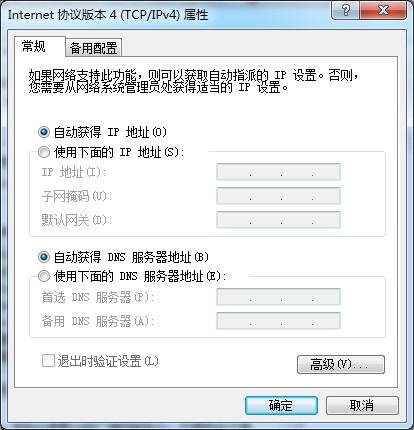
如果還是無效,重啟電腦即可解決。
xp設置自動獲取ip方法:
右擊桌面的“網絡鄰居”選擇“更改適配器設置”,(如果桌面找不到“網絡鄰居”,請點擊開始菜單,選擇“控制面板”,選擇“網絡和Internet連接”,選擇“網絡連接”)找到“本地連接”,右擊選擇“屬性”,在網絡此連接使用下列項目框中,雙擊“TCP/IP協議)”,在彈出的窗口中選擇“自動獲取ip地址”和“自動獲取DNS服務器地址”即可,確定,一會生效即可。
TL-WR841N無法上網問題分析
路由器能ping通外網,那說明從ISP運營商到你的路由器是沒有問題的,不知你是如何登陸路由器的,是通過有線方式還是無線方式,如果是無線方式,那說明無線網卡到路由器也是通的,那么你就要檢查你的電腦系統了,是否中了木馬某些服務被關系,或者檢查防火墻設置,再就要重做系統了。
可能還有一種情況就是dns設置不對,看你是什么運營商的網絡,打個電話問一下dns,這里有幾個通用的dns
8.8.8.8,8.8.4.4
還可能就是你路由器里面被限制了,如果你是管理員的話可以自己看一下,另外就是host的問題,檢查一下。
TP-LINKTL-WR841N 驅動如何升級?路由是不需要驅動滴,你想說的是升級固件吧.上官網找到該型號然后看看有沒有新固件,有的話就下下來,然后進入路由設置那里,然后升級文件指向你剛下的文件就可以了。
還

 DNF每日簽到送豪
DNF每日簽到送豪 lol7月神秘商店
lol7月神秘商店 LOL黑市亂斗怎么
LOL黑市亂斗怎么 LOL英雄成就標志
LOL英雄成就標志 騎自行車的正確
騎自行車的正確 在校大學生該如
在校大學生該如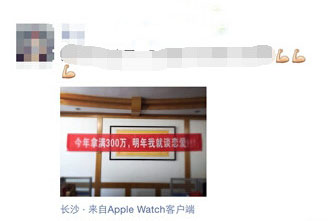 微信朋友圈怎么
微信朋友圈怎么